¿Cómo puedo incluir imágenes en el correo?
A) En el apartado de Texto Correos, del sistema en el que te encuentras. Podrás editar el cuerpo del correo, y en las opciones de herramientas vendrá el ícono de una foto con montañitas y un sol.

B) Al dar clic, verás una ventana emergente en la que habrá que incluir una URL en donde esté alojada la imagen que queremos pegar al texto.
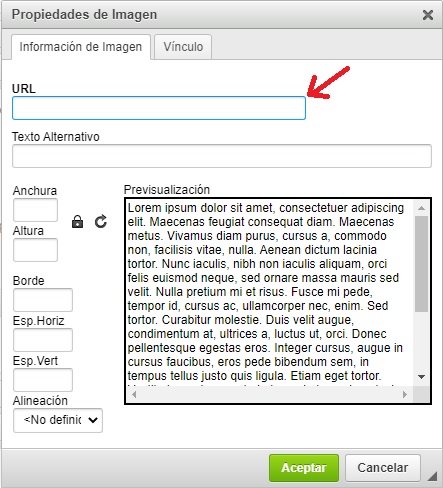
Si deseas generar una URL para tu imagen, puedes seguir los siguientes pasos:
1. Abrir buscador de Google.
2. En la parte superior derecha viene un apartado de Imágenes. Dar clic allí, y aparecerá un ícono de una cámara en la casilla de búsqueda de Google.
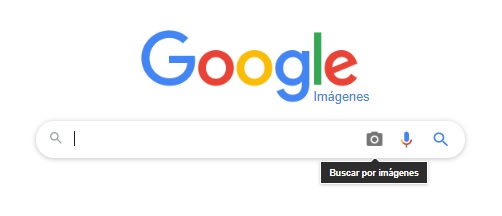
3\. Dar clic a la cámara y elegir Subir una imagen.
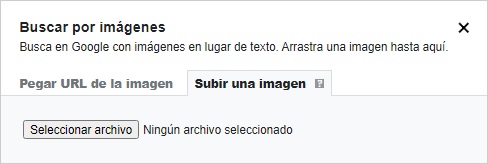
4. Buscar la imagen en carpeta (con Seleccionar archivo) o arrastrar la imagen allí. Eso llevará a una pantalla de resultados de Google, donde la imagen cargada aparecerá en la parte superior.
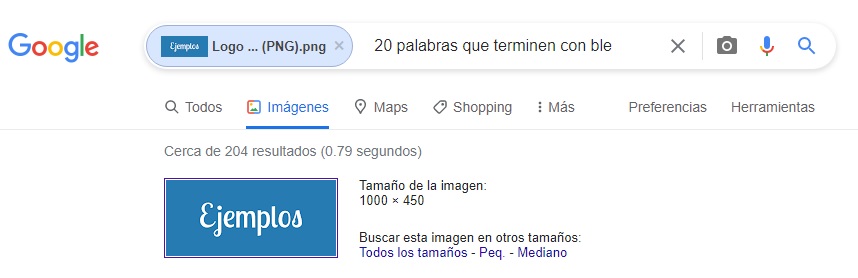
5\. Dar clic a la imagen, con botón derecho del mouse, y en las opciones, seleccionar: Abrir imagen en pestaña nueva.
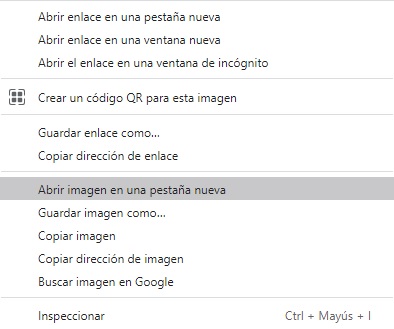
6\. Copiar la URL de la pestaña que se abrió.
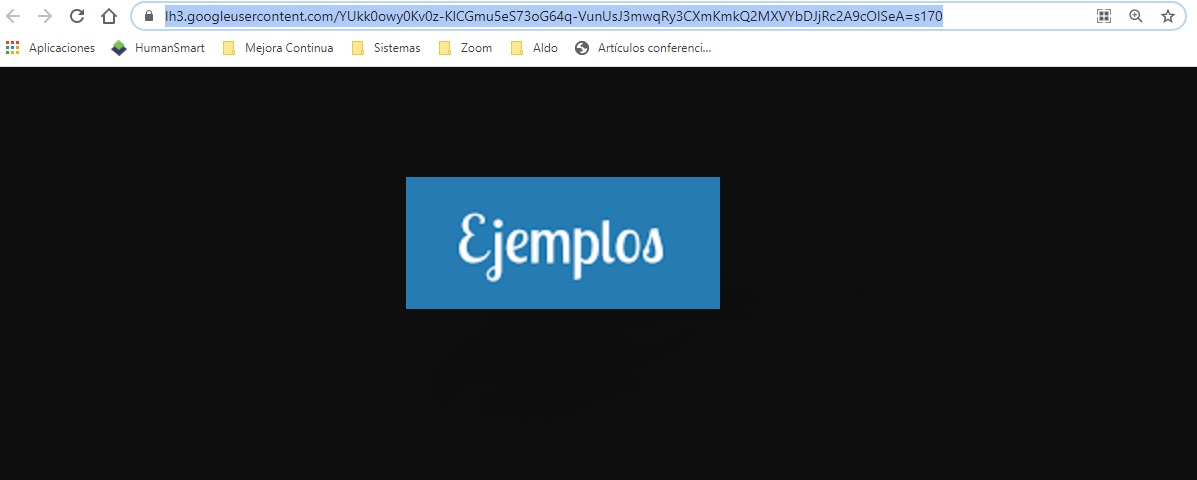
7\. Pegarla esa URL en su casilla correspondiente para incluirla en el cuerpo del correo (seguir pasos A) y B) de este Tutorial).

B) Al dar clic, verás una ventana emergente en la que habrá que incluir una URL en donde esté alojada la imagen que queremos pegar al texto.
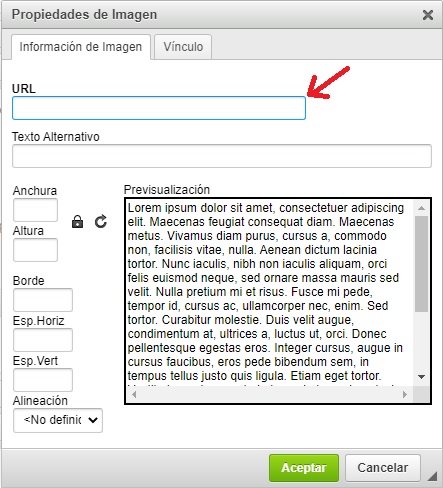
Si deseas generar una URL para tu imagen, puedes seguir los siguientes pasos:
1. Abrir buscador de Google.
2. En la parte superior derecha viene un apartado de Imágenes. Dar clic allí, y aparecerá un ícono de una cámara en la casilla de búsqueda de Google.
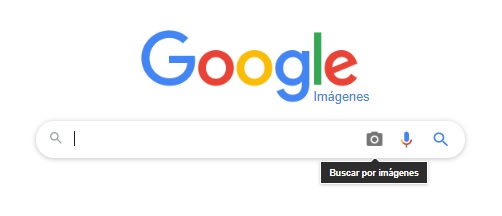
3\. Dar clic a la cámara y elegir Subir una imagen.
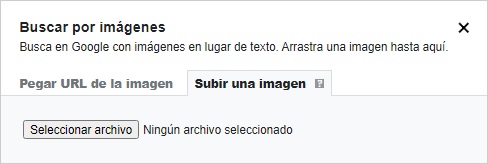
4. Buscar la imagen en carpeta (con Seleccionar archivo) o arrastrar la imagen allí. Eso llevará a una pantalla de resultados de Google, donde la imagen cargada aparecerá en la parte superior.
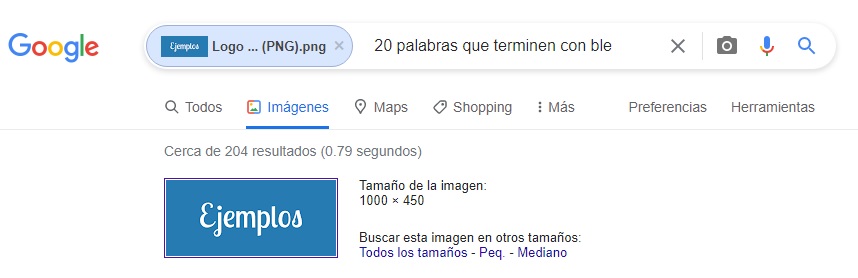
5\. Dar clic a la imagen, con botón derecho del mouse, y en las opciones, seleccionar: Abrir imagen en pestaña nueva.
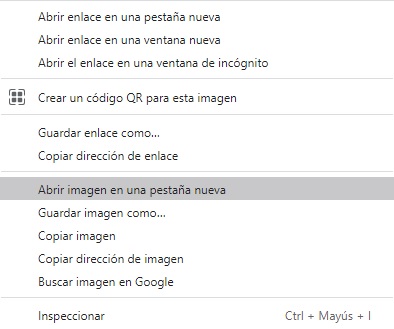
6\. Copiar la URL de la pestaña que se abrió.
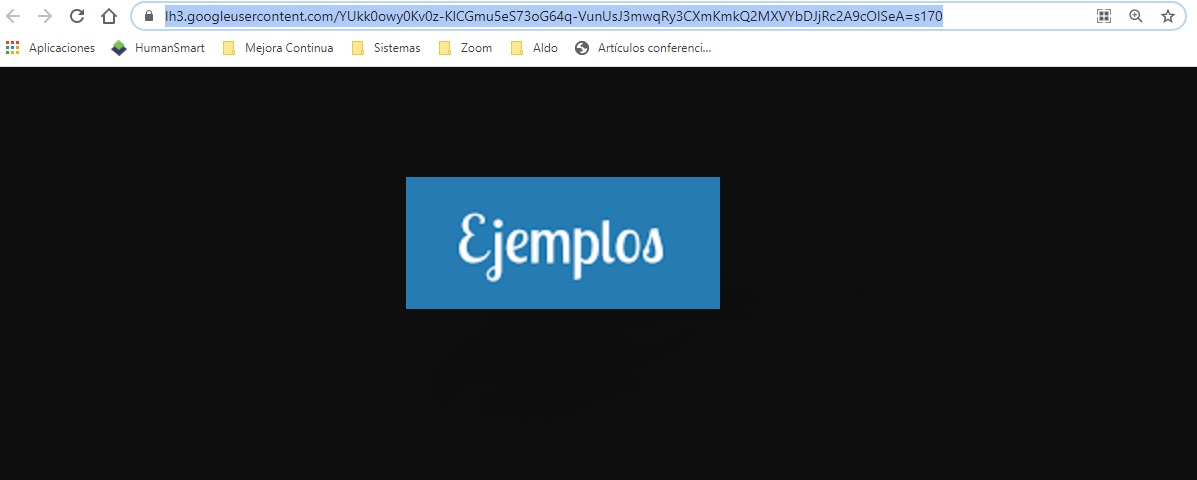
7\. Pegarla esa URL en su casilla correspondiente para incluirla en el cuerpo del correo (seguir pasos A) y B) de este Tutorial).
Actualizado el: 18/01/2022
¡Gracias!
